Почему не отображаются фотографии в одноклассниках. Чистим временные файлы в браузере. Скорость вашего интернет соединения мала, либо там где вы находитесь проблемы со связью
Сегодня люди предпочитают хранить фотографии в электронном виде. Мы годами собираем снимки в компьютере, не заботясь об их сохранности. А когда происходят сбои, хватаемся за головы, ругая современную технику. А ругать надо себя! Прежде чем рассказать о причинах проблем с фото и способах их устранения, дадим совет: если не хотите потерять свои фотографии, храните их на внешних носителях, а лучшие из них распечатывайте.
Не открываются фото: устраняем проблему
Почему не открываются фотографии на компьютере, «Вконтакте», «Одноклассниках»? Причины могут быть разные, но эта проблема разрешима.
Если не удается просмотреть фото в браузерах
Во-первых, обновляем браузер (Google Chrome, Mozilla Firefox, Opera, Safari, Chromium, Avant Browser, Opera, Internet Explorer). Если результатов нет, нужно почистить кэш или попробовать войти в сеть с другого браузера.
Фото не загрузилось? Проверяем активность антивируса, обновляем его и далее снова работаем с браузерами. В крайнем случае необходимо восстановить систему компьютера. Обычно до этого не доходит, после чистки кэша фото просматриваются. Если ничего не помогает, вы можете обратиться к администрации сайта либо в службу технической поддержки.
Если не удается просмотреть фото на компьютере
Если вы не можете просмотреть фотографии из папок в компьютере, убедитесь, что в вашем ПК установлены необходимые программы и драйверы. Есть вариант, что компьютер не поддерживает формат фото. Если все соответствует норме, запустите антивирус. Почему не открываются фотографии на компьютере, если драйверы в порядке, антивирус в норме, а программы работают? Бывают случаи, когда фотографии не просматриваются из-за свойств папки, в которых они хранятся. Нажмите правую кнопку мыши, наведите курсор на проблемную папку, в свойствах выберите «Показывать скрытые файлы». Иногда это помогает.
Если фото утеряны
Если фотографии утеряны или повреждены по разным причинам, тоже есть выход. Эксперты советуют программу Hetman Photo Recovery, она найдет изображение на карте памяти, жёстком диске, внешнем диске и регенерирует даже самые неисцелимые. Несмотря на ее функциональность, она очень проста в использовании. Если вы нечаянно удалили фото, то вам придет на помощь Wondershare Photo Recovery. Устанавливаем, следуем инструкции, сохраняем результат.
Вы можете попробовать воспользоваться любой программой по восстановлению удаленных данных с компьютера.
Лента — все события друзей, показывающиеся на Вашей странице в одноклассниках , то есть любое добавление фото, новый статус, добавление друзей не пройдет бесследно. Лента показывается на главной странице Вашего профиля. Чтобы перейти к ленте событий из другого раздела, необходимо кликнуть по кнопке «Лента» под Вашими именем и фамилией или кликнуть по логотипу социальной сети одноклассники, в верхнем левом углу.
Для быстрого поиска, в ленте имеются фильтры. Можно выбрать, чтобы показывались только новые события о фотографиях, видео, заметках, группах, новое у друзей — будут показаны только события (не будет видно добавление друзей, событий в группе и в играх). Все фильтры показаны в верхней части ленты, фильтры которые не поместились, открываются, если кликнуть по кнопке «еще».
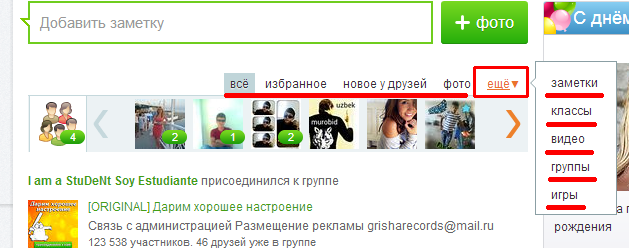
Цифры на аватарках друзей в ленте показывают у кого произошли события и сколько, со времени последнего Вашего посещения своей страницы. В левой части (где иконка группы) — общее количество новых событий у всех друзей, далее показаны у каких людей сколько новых событий.
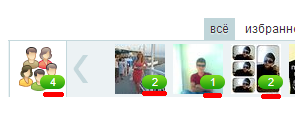
Чтобы выбрать события только одного друга, достаточно кликнуть по аватарке этого человека в ленте. Если нужный друг не показан в ленте, можно поискать его, нажимая стрелочку в правой части ленты.
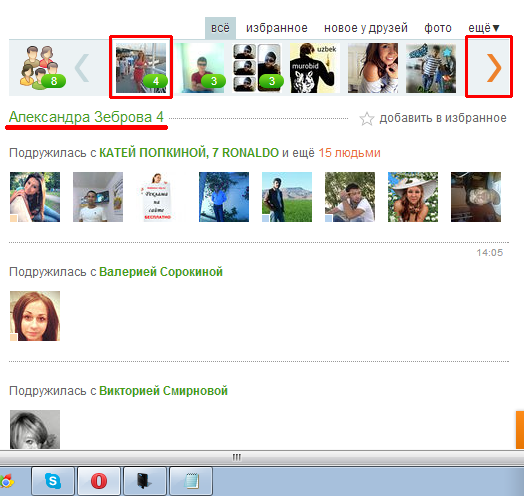
Чтобы вернуться обратно к событиям всех друзей, кликаем по иконке в левой части ленты с нарисованным изображением нескольких человек.
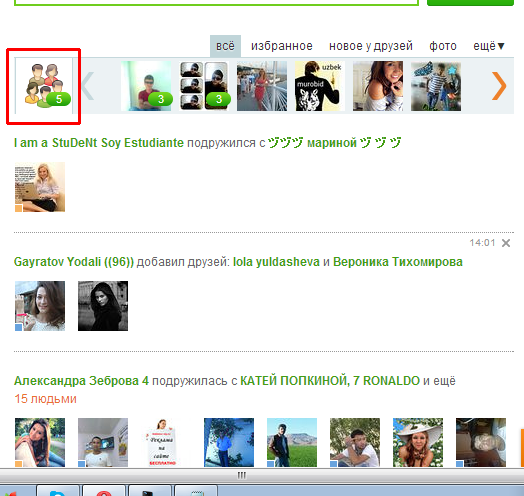
Если требуется постоянно просматривать события нескольких определенных друзей, то их удобнее добавить в избранное. Для этого кликаем по разделу «избранное» и затем кликаем по иконке человечка с плюсиком.
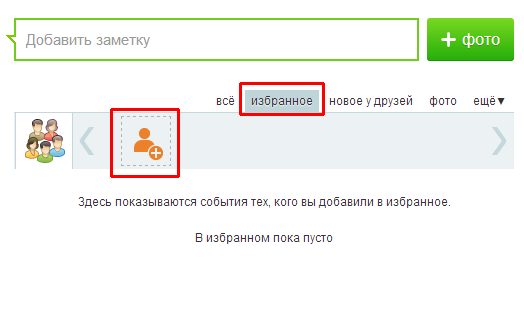
В появившемся окне выбираем нужных друзей и кликаем правой клавишей мышки. Выбранные друзья отмечаются звездочкой на зеленом фоне, не выбранные показываются звездочкой на прозрачном фоне.
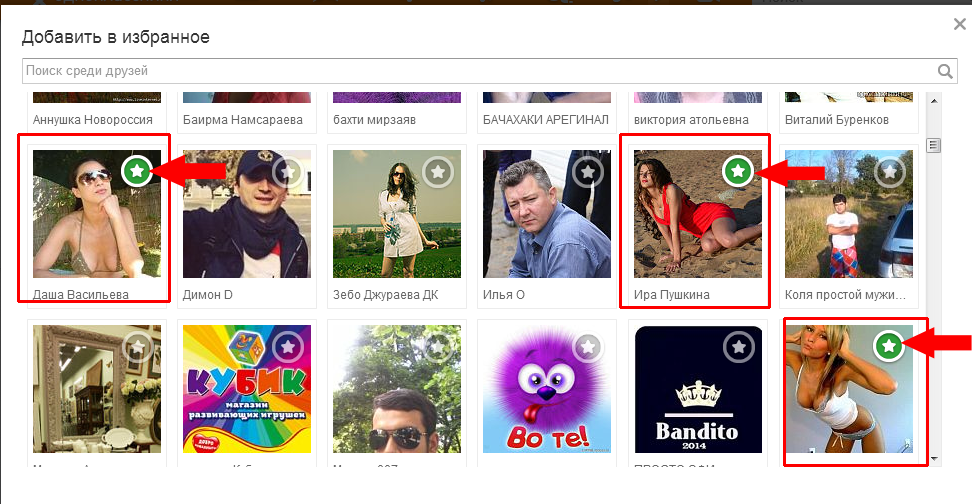
В окне показывается по шесть аватарок в ряд, если нужных людей нет, перелистываем вниз колесиком мыши, либо наводим на боковой скролл курсор мыши, зажимаем левую клавишу и перетаскиваем вниз. Так же можно воспользоваться поиском по друзьям для быстрого нахождения.
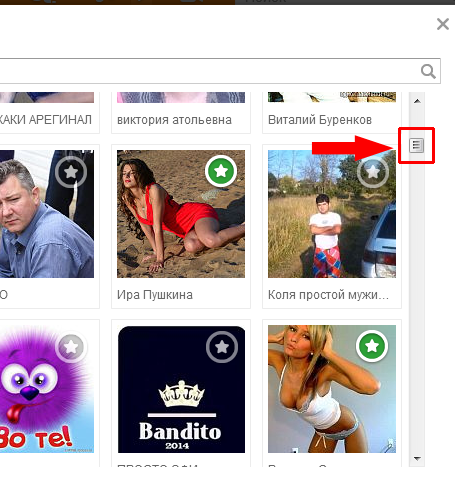
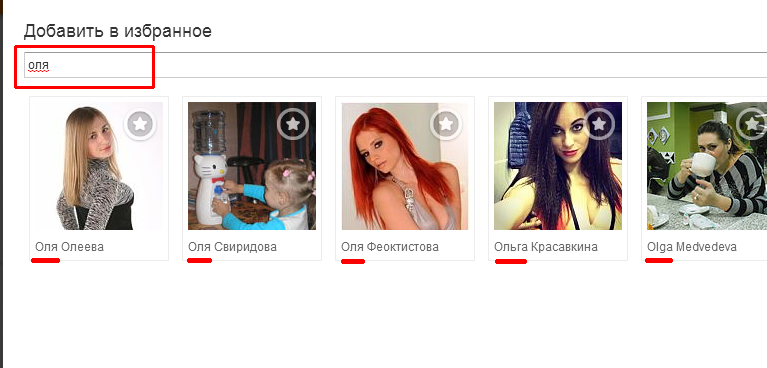
После выбора просто закрываем окно кликнув по крестику в правом верхнем углу.
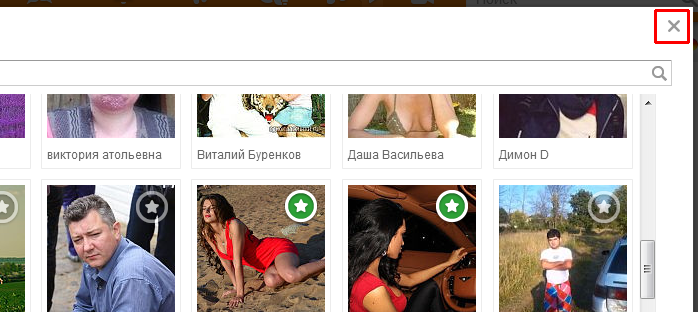
В избранное можно добавлять и кликнув по иконке в ленте, после чего показываются события только одного друга. В верху ленты появляется строка «добавить в избранное» с белой звездой. Кликнув по этой строке, друг добавляется в избранное и звездочка становится оранжевой. Таким же способом удаляем из избранного — еще раз кликнув мышкой, друг удаляется из избранного и звездочка снова становится белой.
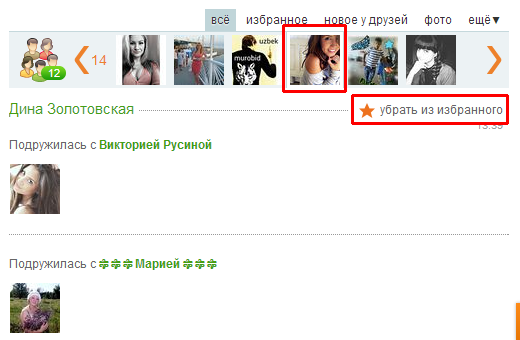
После добавления в «избранное» нужных друзей, в разделе «избранное» будут показаны только те, кого добавили.
Есть несколько основных причин, почему не открываются фото в Одноклассниках. Все сложности, связанные с этой проблемой, можно устранить по прочтению этой статьи.
Во-первых, существует сразу несколько проблем, связанных с открытием фотографии, которые могут проявляться в социальной сети Одноклассники.
Во-вторых, как правило, проблеме открытия фотографий сопутствуют и другие. Например, не воспроизводится видео, не хотят работать флеш-приложения и т. п. Рассмотрим их по порядку.
Распространенные причины неисправности:
Нередко причиной неисправностей на сайтах становится некорректная работа интернет-браузера на вашем компьютере. Проявляются такие баги на “тяжелых” сайтах со множеством картинок, как Одноклассники. В большинстве случаев, после очистки памяти фотографии начинают открываться нормально.
Порядок действий:
- Пробуем перезагрузить страницу при помощи кнопки F5.
- Переустанавливаем флеш-плеер. Сегодня весь мир использует бесплатный Adobe Flash Player.
- Очищаем кэш в браузере (временные данные, которые он сохраняет) и проверяем, заработали ли фото.
- Чистим куки (cookies) - это специальные файлы, которые браузер сохраняет для быстрой повторной загрузки одинаковых страниц и элементов. Когда память переполнена, фотографии могут не отображаться правильно, потому что просто не хватает места для их правильной загрузки.
- Чистим свободное место на самом ПК.
- Важно: после того, как вы очищаете временные файлы на вашем компьютере, неизбежно стираются и сохраненные в программе пароли. Потому после этих операций необходимо будет заново войти в свой профиль на Одноклассники, чтобы проверить, как открываются фото.
- Обновляем флеш-плеер
- Некорректная работа интерактивных мультимедийных элементов на сайте связана с неправильной работой флеш-плеера. Его необходимо либо переустановить, либо обновить до свежей версии.
Это бесплатная программа, потому достаточно зайти на сайт производителя (официальный) и скачать ее, предварительно выбрав данные своей операционной системы. Обычно после активации программы, все фотографии и видео открываются правильно.
С этим читают Как отправить фото в одноклассниках сообщением
После обновления достаточно проверить, как загружаются фотографии в Одноклассниках.
Чистим временные файлы в браузере
В каждой программе для интернет-серфинга свои опции регулировки данных. Однако графа “Очистить кэш и куки” есть в настройках каждого браузера отдельным пунктом. Мы разберем как сделать это во всех популярных сегодня программах для интернет-серфинга.
Для Google Chrome: в Настройки — История — Очистить историю и отметить необходимое галочкой.
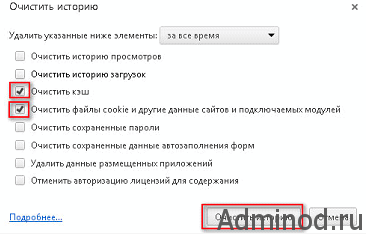
Для Opera: достаточно открыть Настройки — Расширенные — Cookies — Очистить. Также сделать с кэш в разделе История.

Для Mozilla FireFox: зайти в Настройки — Дополнительные — Сеть — Очистить сейчас.
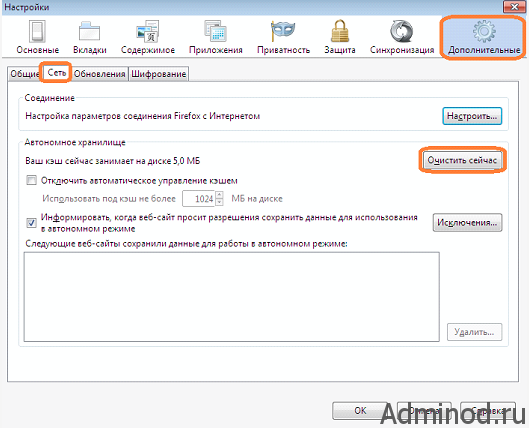
Для Internet Explorer: заходим в Свойства обозревателя — Общие — Удаление временных файлов.
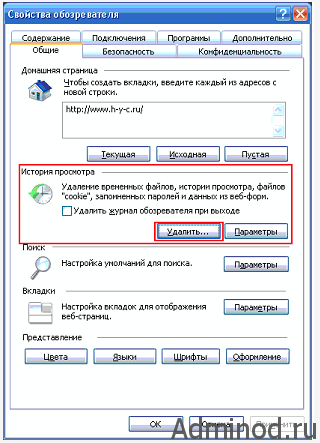
Для Yandex: необходимо зайти в Настройки — Очистить историю — Очистить кэш, cookies, историю просмотров (все необходимое отметить галочками).
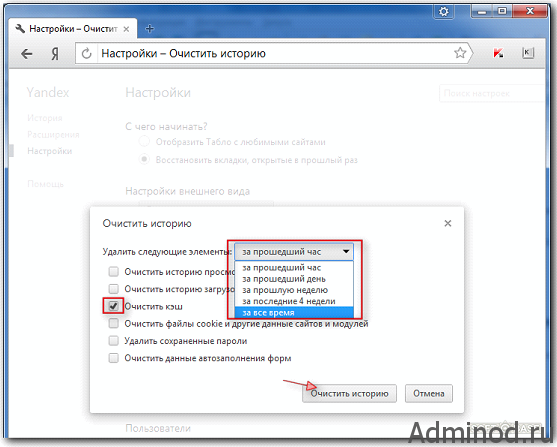
Вы перепробовали все, что приведено выше? Если фотографии на сайте так и не открываются в нормальном режиме, стоит испробовать вход на сайт с другого браузера. Все работает? В таком случае необходимо просто переустановить программу.
С этим читают Как закрыть альбом в одноклассниках
Если вы поочередно проделали все эти операции, а все еще не открываются большие фото в социальной сети Одноклассники, мы рекомендуем воспользоваться инструкциями, приведенными ниже.
Решение неполадки через очистку ПК
Не имеет весомого значения, заходите вы в Одноклассники с ПК, планшета или ноутбука, если не открываются фотографии, возможно, причина глюков при загрузке фотографий кроется в недостатке свободного места на операционном (главном) диске. Для того чтобы устранить проблему, воспользуйтесь функцией дефрагментации СВОБОДНОГО МЕСТА на диске С (если это ПК на Windows). Альтернатива - вручную освободить достаточное количество свободного места для функционирования операционной системы в норме. И мультимедийных компьютерных устройств касается то же самое (если они работают на основе ОС Android или IOS).







